Kablosuz ağ iletişimi (devam), Türk çe – Инструкция по эксплуатации HP DeskJet GT 5820
Страница 37
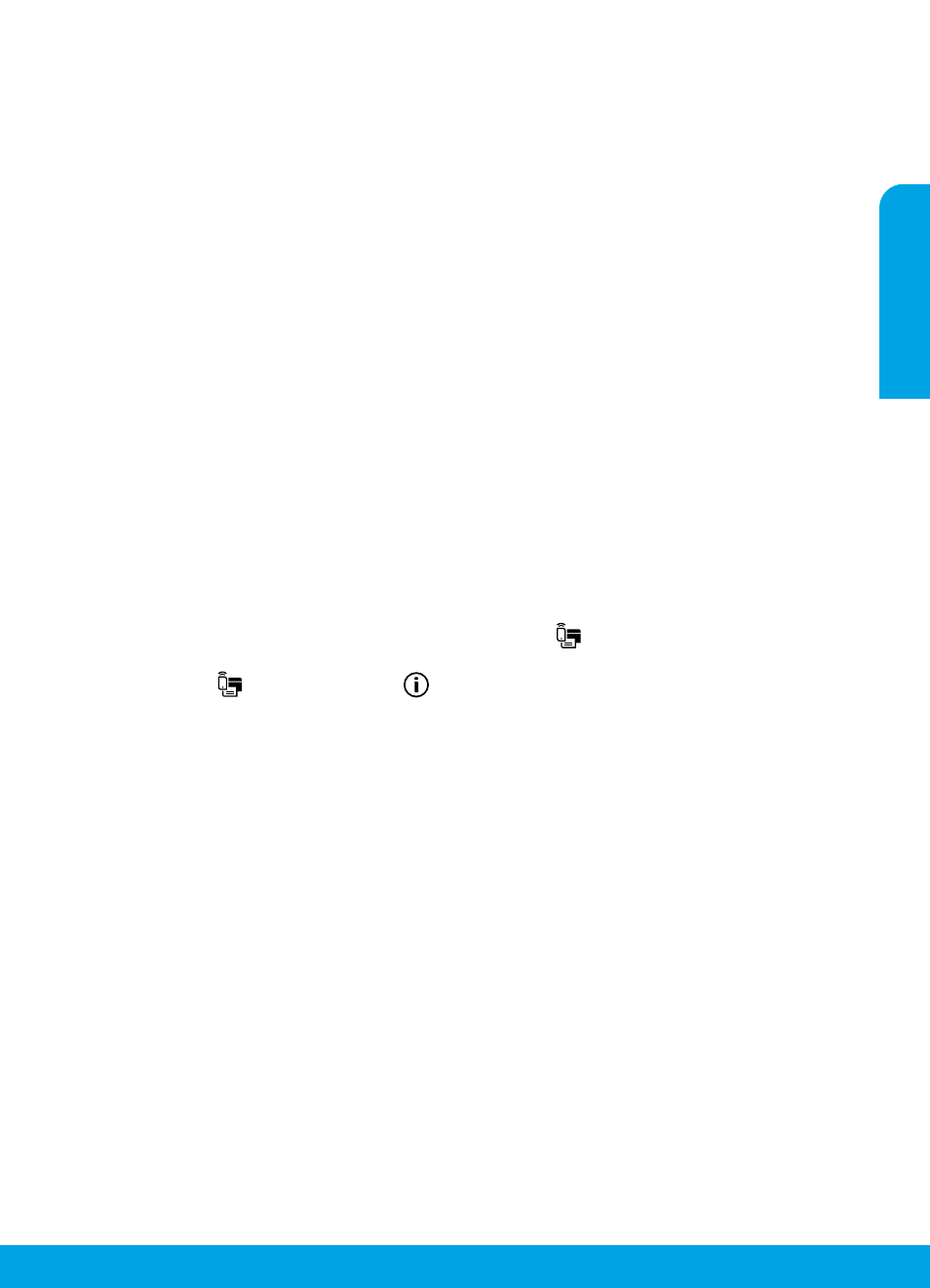
37
Yazıcıyı yönlendirici olmadan kablosuz kullanmak istiyorsanız
Wi-Fi Direct kullanarak bilgisayarınızdan, akıllı telefonunuzdan veya kablosuz özellikli diğer aygıtlardan yönlendirici
olmadan kablosuz yazdırın. Wi-Fi Direct'i bilgisayardan kullanmak için, yazıcı yazılımının bilgisayara yüklenmiş
olması gereklidir.
1. Yazıcı üzerindeki Wi-Fi Direct ışığı sönükse, Wi-Fi Direct düğmesine (
) basarak Wi-Fi Direct'i açın.
Wi-Fi Direct ışığı, Wi-Fi Direct açıldığında yanar.
2. Wi-Fi Direct düğmesi (
) ile Bilgi düğmesine (
) aynı anda basarak bir Wi-Fi Direct kılavuzu yazdırın.
3. Wi-Fi Direct kılavuzundaki yönergeleri izleyerek bilgisayarınızı veya mobil aygıtınızı yazıcıya bağlayın.
4. Bilgisayarınızdan veya mobil aygıtınızdan normalde yaptığınız şekilde yazdırın.
Not: Wi-Fi Direct bağlantısı, internet erişimi sağlamaz.
Wi-Fi Direct hakkında daha fazla biladresindeki HP Kablosuz Yazdırma
Merkezi'ni ziyaret edin.
Bu ürün, herkesin yazıcıya erişip kullanabileceği açık ortamlarda (örn. evde ve genel internete bağlı olmayarak)
kullanıma yönelik tasarlanmıştır. Sonuç olarak Wi-Fi Direct ayarı varsayılan olarak yönetici parolası gerektirmeyen
“Otomatik” modundadır; bu sayede, kablosuz erişim alanı içinde bulunan herkes yazıcıya bağlanarak tüm işlev
ve ayarlarına erişebilir. Daha yüksek bir güvenlik seviyesi isteniyorsa, HP, Wi-Fi Direct Bağlantı Yönteminin
"Otomatik"ten "Manuel"e değiştirilmesini ve bir yönetici parolası konmasını önerir.
USB bağlantısından kablosuz bağlantıya geçmek istiyorsanız
Öncelikle, yazıcı yazılımınızı başarıyla yüklediğinizden emin olun.
Windows
1. Masaüstündeki yazıcı simgesini çift tıklatın veya aşağıdakilerden birini yaparak yazıcı yazılımını açın:
• Windows 8.1: Başlangıç ekranının sol alt köşesindeki aşağı oku tıklatın, ardından yazıcı adını seçin.
• Windows 8: Başlangıç ekranında, ekran üzerinde boş bir alanı sağ tıklatın, uygulama çubuğunda Tüm
Uygulamalar'ı tıklatın, sonra da yazıcı adını seçin.
• Windows 7, Windows Vista ve Windows XP: Bilgisayar masaüstünden, Başlat'ı tıklatın, Tüm Programlar'ı
veya Programlar'ı seçin, HP'yi seçin, yazıcının klasörünü tıklatın, sonra da yazıcının adını taşıyan simgeyi
seçin.
2. Yazıcı yazılımında Yardımcı Programlar'ı tıklatın.
3. Yazıcı Kurulumu ve Yazılımı'nı seçin.
4. USB bağlantılı yazıcıyı kablosuza dönüştür'ü seçin. Ekrandaki yönergeleri izleyin.
Mac
Applications/Hewlett-Packard'da (Uygulamalar/Hewlett-Packard) HP Utility'yi kullanarak bu yazıcının yazılım
bağlantısını kablosuz olarak değiştirin.
Kablosuz Ağ İletişimi (devam)
Mobil aygıttan yazdırmak istiyorsanız
Bu yazıcı mobil yazdırma özelliklidir. Mobil aygıtınızdan kablosuz yazdırabilirsiniz. Mobil yazdırmayı kullanmak için
yazıcınızın ve mobil aygıtınızın aynı kablosuz ağa bağlı olması gerekir.
• Dahili yazdırma özellikle mobil aygıt için:
1. Aygıtınızdan bir öğe seçin.
2. Apple aygıtında Share (Paylaş) simgesine veya Android aygıtında Menü simgesine dokunun, ardından çıkan
menü listesinden Yazdır'a dokunun.
3. Yazıcınızı seçin, gerekirse yazdırma ayarlarını değiştirin ve Yazdır'a dokunun.
• Dahili yazdırma özelliği olmayan mobil aygıtlar için veya özelliğin mevcut olup olmadığından emin değilseniz
daha fazla biladresini ziyaret edin.
Türk
çe